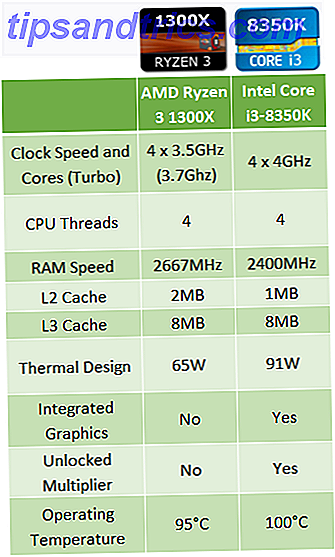Ibland kommer Android USB-enheter inte att ansluta till ett Windows-system. För försök att ansluta via Android Debug Bridge (ADB) orsakar dåliga Android USB-drivrutiner som laddar i stället för de rätta, problemet ofta - och användare kan inte avinstallera dessa drivrutiner med hjälp av konventionella metoder. Ta bort de oöverkomliga drivrutinerna och installera "universella" ADB-drivrutiner ska lösa detta problem.
Om du inte kan ansluta en Android-enhet till din dator - och du har redan aktiverat "USB-debugging" (vad är USB-felsökning? Vad är USB-felsökningsläge på Android? Kommandon från din dator till din telefon med lätthet. Så här fungerar det, och varför du bör överväga att använda den. Läs mer) - då är det här metoden för dig. När den är aktiverad tillåter USB-debugging användaren direkt åtkomst till filsystemet på en Android-enhet från en dator. Utan att felsökning aktiveras kan användarna bara interagera med telefonens mediatagning, t.ex. SD-kortet.
Här är en kort handledning på ADB:
Obs! Du måste aktivera ADB på din Android-enhet för att denna handledning ska fungera. Här är en video om hur man gör det:
Översikt
Att åtgärda problemet tar ungefär fem minuter och tre grundläggande steg:
- Anslut din Android-enhet via USB och ta bort ADB-drivrutinerna. Koppla sedan ur enheten.
- Kör en USB-drivrutin som eliminerar verktyget och döda alla dina överflödiga Android-drivrutiner.
- Installera Koushs Universal ADB Driver.
Steg ett: Anslut enhet
Förbind först din Android-enhet via USB till din dator. Det här steget gör att enheten kan visas i Fönstret Enhetshanteraren. Släck Windows-hanteraren nästa. Jag brukar skriva "Device Manager" i sökverktyget.
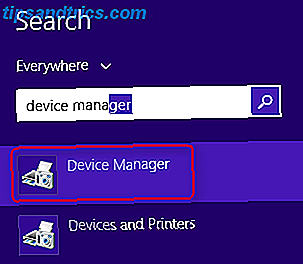
För det andra, öppna Enhetshanteraren och ta bort din nuvarande Android ADB-drivrutin. Högerklicka bara på ADB-drivrutinen för att få fram snabbmenyn - välj Avinstallera .

Se till att du markerar rutan för Remove Driver.

Nu kan du koppla bort din Android-enhet från datorn.
Obs! Detta förhindrar att samma inkompatibla drivrutin laddas när du återansluter Android-enheten. Detta steg är tekniskt inte nödvändigt, men det kommer att visa dig föraren som orsakar problemet, om det på något sätt återlämnar sig själv.
Steg två: Döda dåliga drivrutiner
Först, plocka ner Nirsoft's USB Devices View-verktyg (USBDeview). Därefter letar du efter den ompaknade mappen och kör verktyget (ingen installation krävs). Nirsys verktyg visar det totala antalet installerade USB-drivrutiner på din dator.

Ta en titt på den färgade statusindikatorn längst till vänster om USBDeview-fönstret. Grön indikerar att enheten fungerar som den ska. Rosa betyder att enheten kan koppla ur och fungera ordentligt (även om det kanske inte fungerar korrekt). Röd indikerar en inaktiverad USB-enhet. Grå (cirkulär, nedan) betyder att enheten är installerad men inte ansluten.

För det andra, ta bort alla gråa saker med orden "Google", "Linux", "ADB" eller "Android" i titeln. Jag tar alltid bort alla objekt som inte är gröna, men varnas: Din erfarenhet kan skilja sig åt. Det kan hända att du behöver installera om enheterna igen genom att ta bort dem här.
Obs! Nirsoft-verktyget kan dyka upp som skadlig kod i en virusskanning. Det är inte säkert.
Steg tre: Installera Universal Driver
Koushs Universal ADB Driver (se länken ovan) fungerar för alla Android-enheter, oavsett hur exotisk. Du måste utföra en manuell installation för att Koushs förare ska kunna arbeta.
Först ladda ner Universal ADB Driver och kör sedan det körbara paketet, som installerar drivrutinen.
För det andra, anslut din Android-enhet till din dator via USB. De rätta ADB-drivrutinerna bör laddas. Du kan kontrollera genom att gå till Enhetshanteraren i Windows.

För det tredje, om installationsprocessen misslyckas, kan du manuellt uppdatera drivrutiner. När du har anslutit enheten går du till Enhetshanteraren, hittar ADB / USB-drivrutinerna och högerklickar på dem. På snabbmenyn väljer du "Uppdatera drivrutin". Tänk på två saker: För det första behöver du ibland kontrollera meddelandefacket på din enhet för ytterligare steg. För det andra visas ibland Android-enheter på konstiga platser inuti Enhetshanteraren. Du kan behöva kolla varje enskild enhetsklass (t.ex. "Android Phone" eller "Samsung") i enhetshanteraren.
Du får två alternativ - välj "Manuellt installera drivrutin". Välj sedan "Bläddra i min dator för drivrutinsprogram" och välj "Låt mig välja från en lista över drivrutiner på min dator."

Välj sedan "Låt mig välja från en lista över drivrutiner på min dator." Du kommer att se en lista med drivrutiner. Välj en av dessa. Om det misslyckas, upprepa processen och hitta en annan drivrutin som fungerar.
Det ser ut så här:

Om du inte kan få någon förare att arbeta måste du tvinga installationen. I stället för att välja "Låt mig välja från en lista över drivrutiner på min dator" i föregående steg väljer du "Bläddra efter drivrutinsprogramvara på din dator" och manuellt hitta katalogen där du installerade Koushs drivrutiner.
Platsen på hårddisken ser något ut så här:
C: \ Programfiler (x86) \ ClockworkMod \ Universal Adb Drivers \
Windows installerar sedan drivrutinerna. Från och med nu, när du ansluter Android-enheten med debugging aktiverad, laddas Koushs drivrutiner i stället för de som misslyckades med att fungera.
Universellt bra
Denna metod för att rensa dåliga Android USB-drivrutiner och installera Koushs drivrutiner fungerar för alla Android-enheter som jag har provat på. Det är löjligt att Google aldrig släppte en universell ADB-drivrutin för Android-enheter, trots de problem som många användare fortsätter att uppleva. Medan det finns några trådlösa lösningar, till exempel AirDroid, har jag hittat den här metoden mer tillförlitlig.
Medan du är på det, lär du dig att hålla alla dina drivrutiner uppdaterade Så här hittar du och byter utdaterade Windows-drivrutiner Så här hittar du och byter utdaterade Windows-drivrutiner Dina drivrutiner kan vara föråldrade och behöver uppdateras, men hur vet du det? Först, fixa inte det om det inte är brutet! Om drivrutiner behöver uppdateras, här är dina alternativ. Läs mer, inte bara de som är relaterade till Android.
Någon använder en bättre teknik för att få sina Android-enheter anslutna till sin dator? Vänligen dela i kommentarerna.